Včasih se zgodi, da ustvarite določeno temo, na primer za Commag, vendar imate samo oblikovanje pripravljeno in še nimate besedila in fotografij.
Da ne bi bilo videti tako suho, bi bilo praktično, če bi namesto praznih oznak vstavili testne fotografije.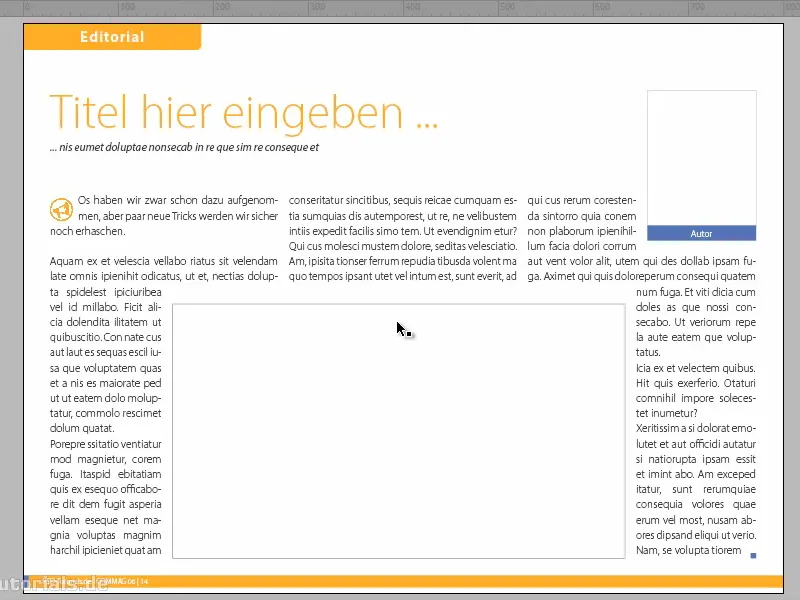
Obstajajo spletne strani, ki pri tem pomagajo. Na primer obstaja odličen Blog, kjer so našteti najboljših 10 mest za postavitve praznih oznak.
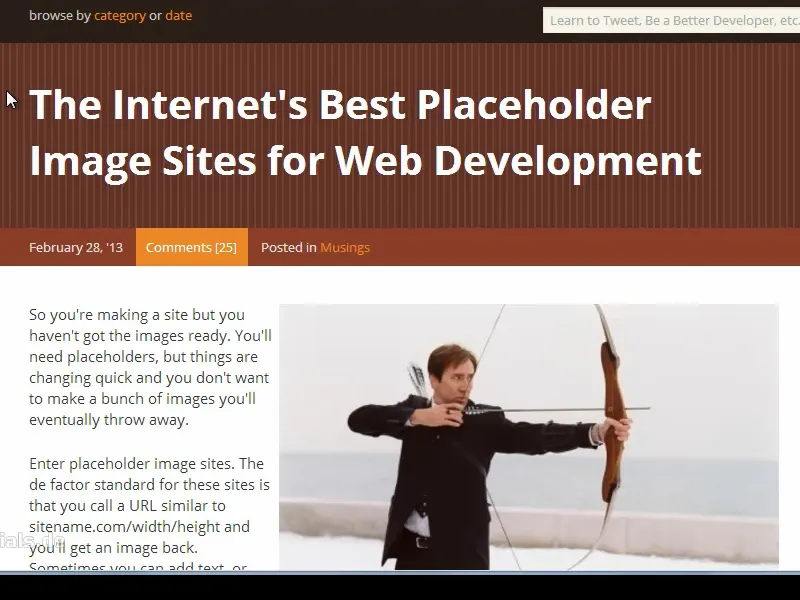
Na primer na strani nicenicepig.com, kjer samo vnesete širino in višino v spletni naslov, da prejmete sliko v ustreznem ločljivosti.
Da ugotovim potrebno velikost, lahko kliknem okvir in - če je dokument ustvarjen v spletni ločljivosti - vidim zgoraj levo vrednosti: 114 v širini in 143 v višini..webp?tutkfid=82957)
Te vrednosti nato vnesem v vrstico z naslovom, in če pritisnem Vnesi, dobim ustrezno sliko.
Z desnim gumbom miške lahko kopiram URL slike, ...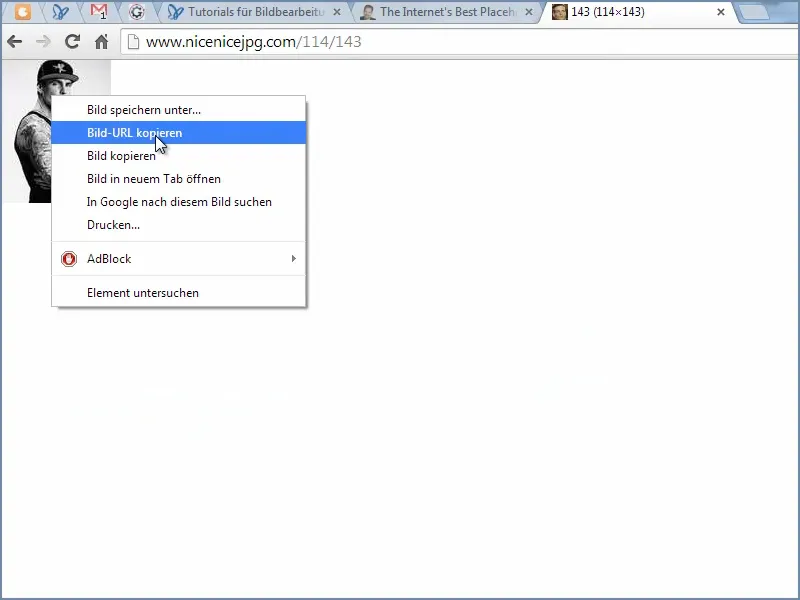
... nato ponovno kliknem okvir v dokumentu, ki ga je treba zapolniti, in prek Datoteka>Postavi vnesem URL slike v Ime datoteke.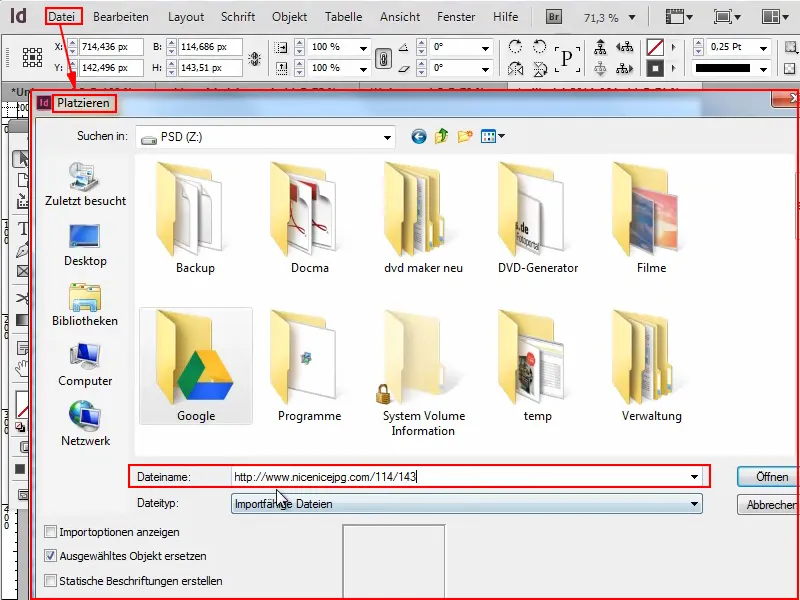
Potrdim z V redu ...
... in že imam sliko tukaj. Tako hitro gre. Ni to bombastična ločljivost, ampak bolje kot nič.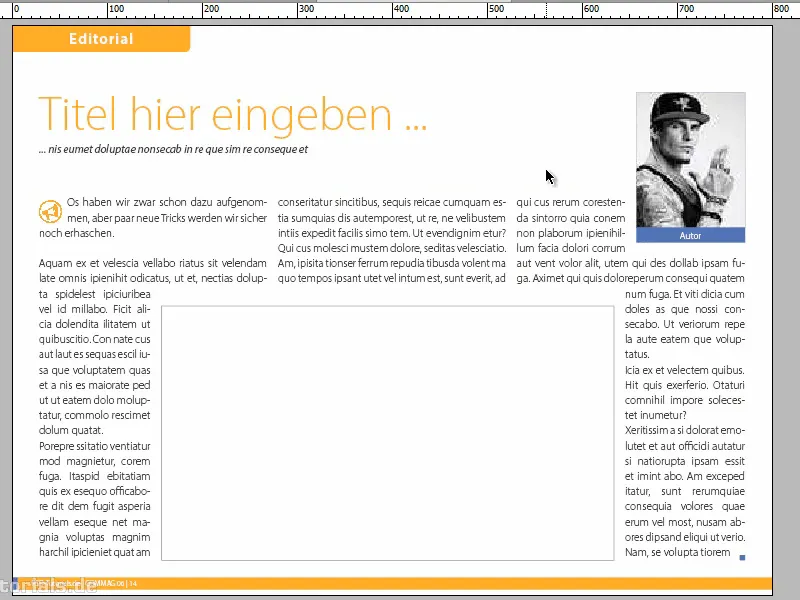
Nadaljujem k drugemu praznemu polju. Kliknem okvir in vidim, da potrebujem velikost 476 × 268.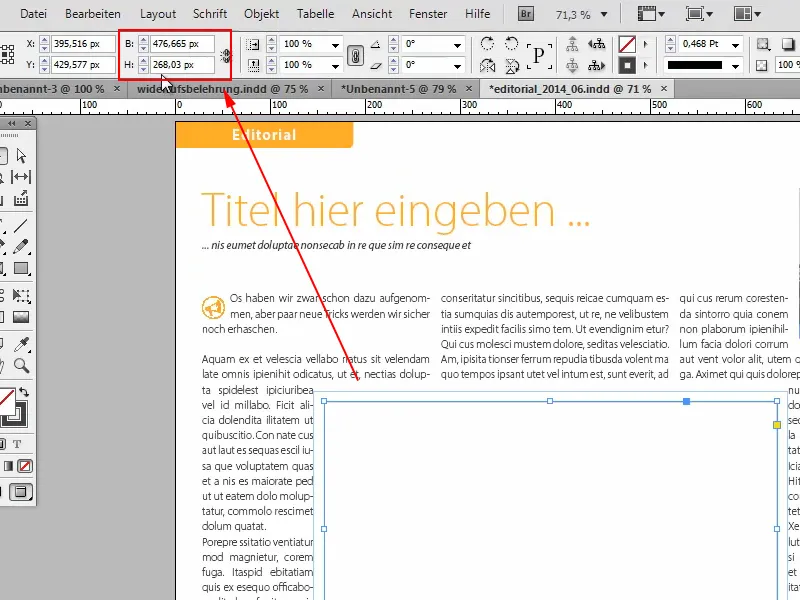
Te vrednosti ponovno vtipkam v vrhnjo vrstico brskalnika, pritisnem Vnesi in dobim sliko.
Nato lahko ponovno s desnim gumbom miške kopiram URL slike ...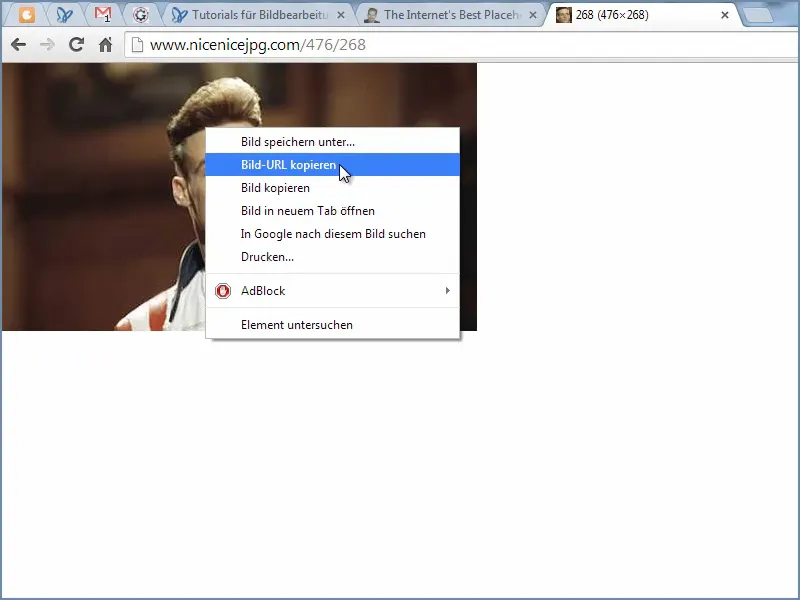
... in sliko z Ctrl+D v dokumentu Postavim.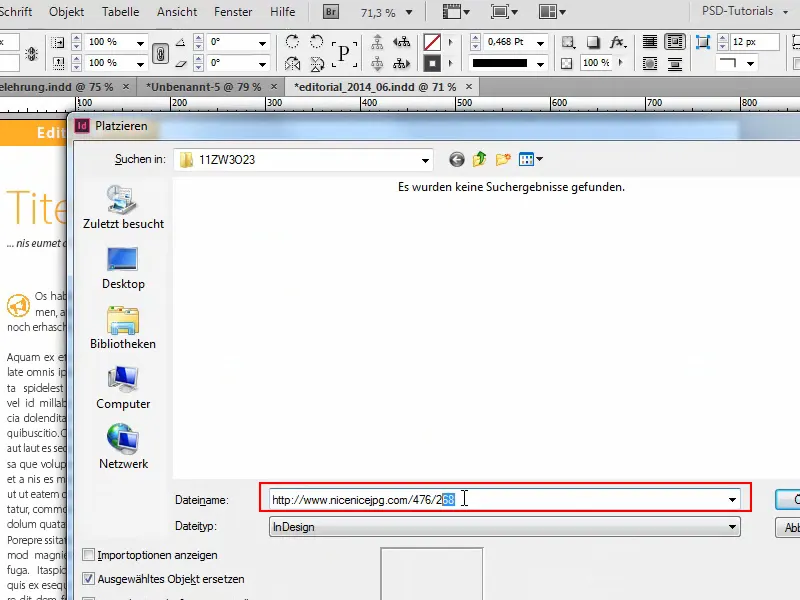
S tem dobim ravno pravo ločljivost, ki jo potrebujem.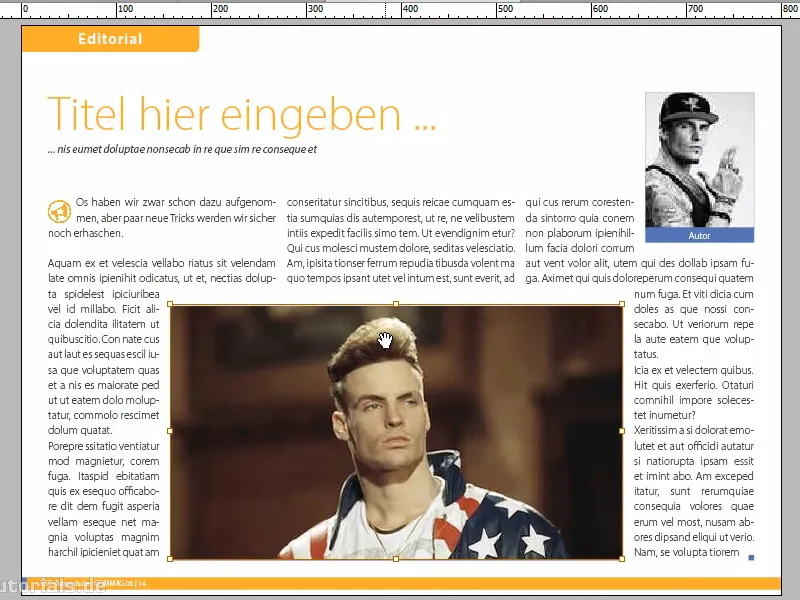
Obstajajo različne storitve, ne samo te spletne strani, ampak tudi na primer te strani, ki prikazujejo slike Nicolasa Cagea - odvisno ali je sproščen, siv ali nor ...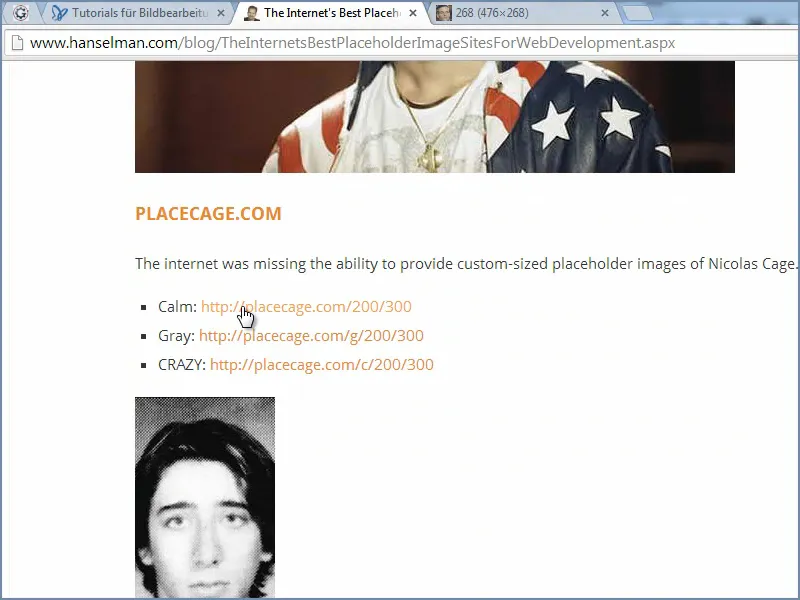
Takšne strani obstajajo z mnogimi drugimi zvezdami, na primer z Billom Murrayjem.
Ali z medvedi ...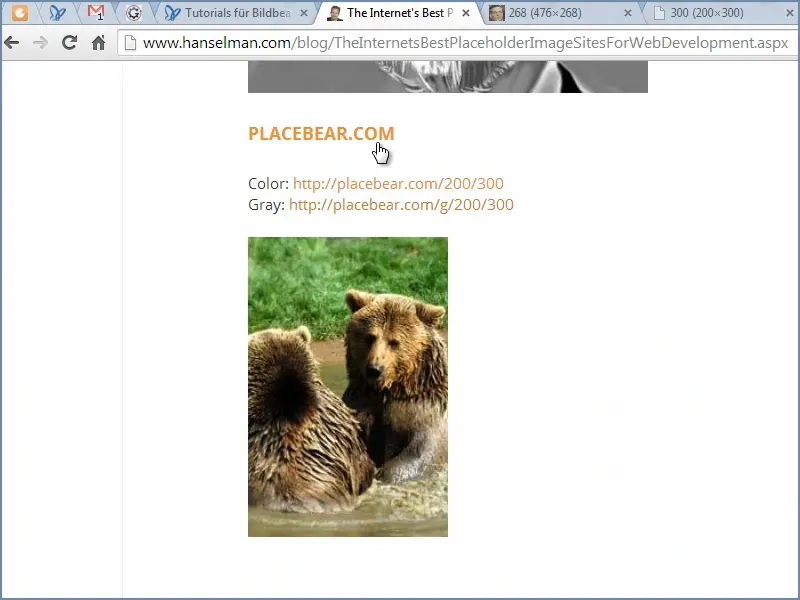
ali z mucki ali mesom ali karkoli drugega.
Ali pa, če želite samo vnesti ločljivost, lahko uporabite to povezavo.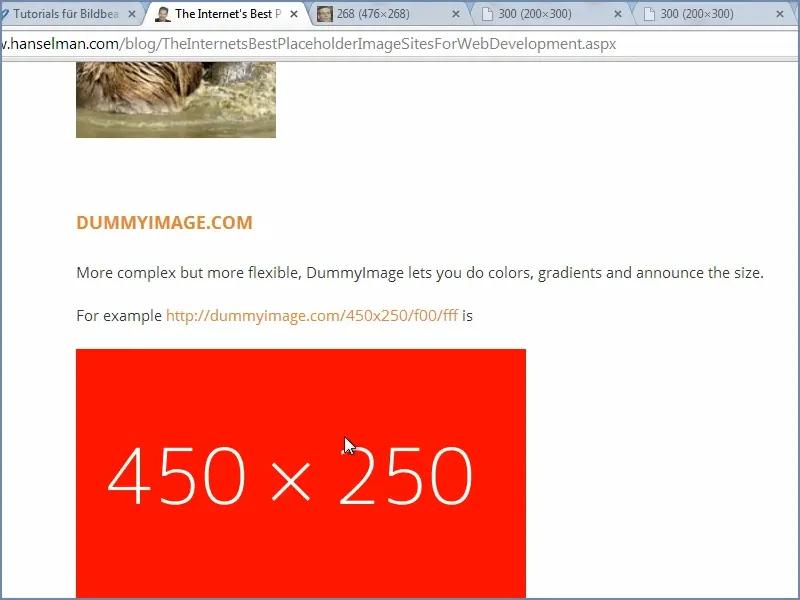
Povejte, katero barvo želite, in katere vrednosti naj bodo vnesene. In to bo primerno posrečeno.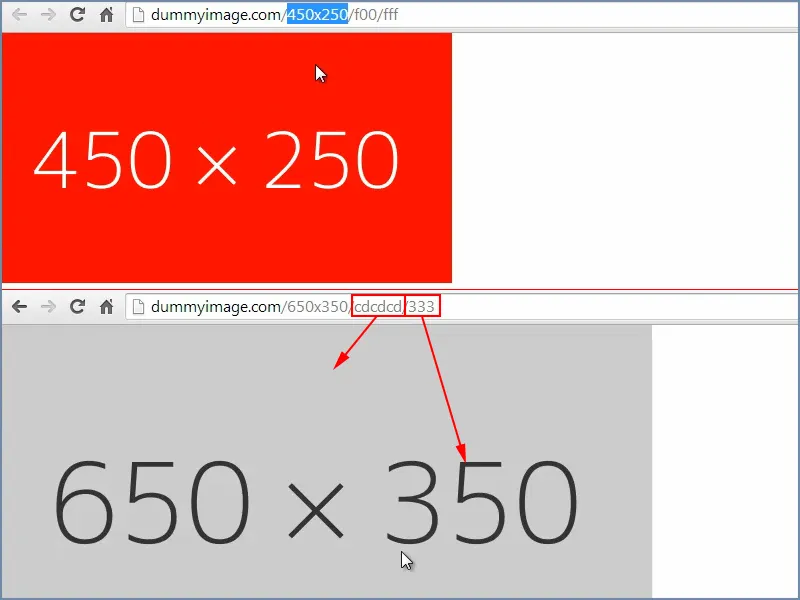
To obstaja v vseh vrstah, tu na primer lahko dodate še besedilo: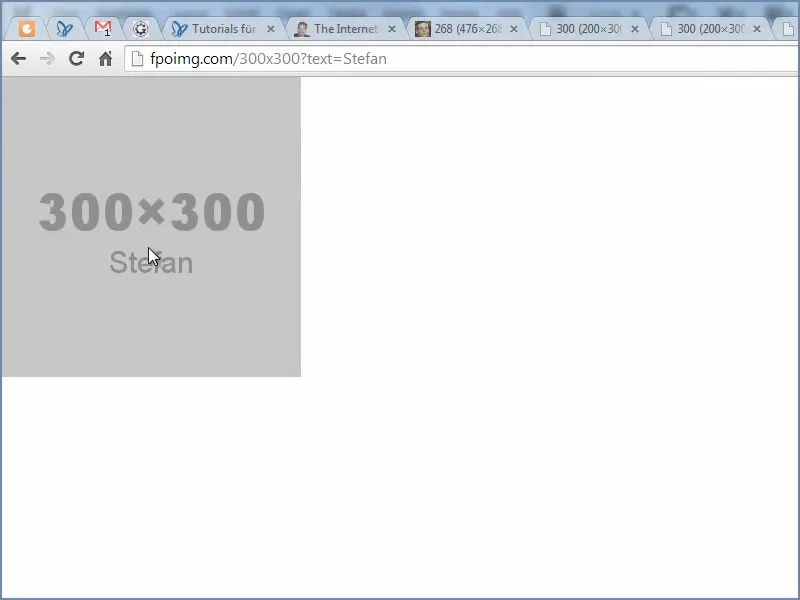
Veliko namigov, kako hitro postaviti prazno oznako v pravilni ločljivosti. Na internetu je veliko spletnih mest, ki vam lahko pomagajo.


